
How can we run modern applications in full screen in Windows 10 Technical Preview
How can we run modern applications in full screen in Windows 10 Technical Preview

One of the modifications brought by Windows 10 it is that Modern applications (or Windows Store applications) is now running on desktop, in window mode. While this is an advantage in most cases (in this way you can make the change between applications much faster, especially as in Windows 10 inclusive Modern applications may be fixed on taskbar), if for some reasons you want to Run an application in full screen mode, most likely many of you have not yet realized how they can do this (full screen is not included in control options but modern applications, displayed in the right-handed corner of them, and the application will continue to run in window mode - What is as one almost as the screen - even if we use the option maximize).
How do we run modern applications in full screen in Windows 10 Preview?
Besides control options (minimize, maximize, close), modern applications still include one menu, called App Commands, available in the upper left corner. The menu can be opened by clicking on those three horizontal points displayed near iconita of the application, points that can be easily overlooked by users (if I do not know what and where to look for).
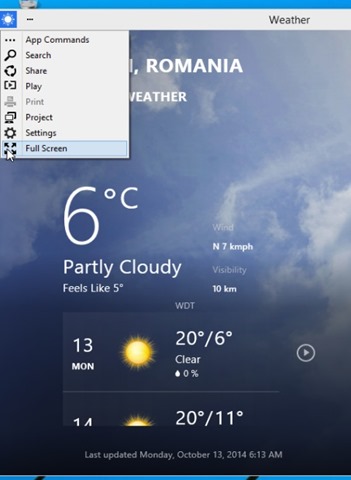
menu App Commands Includes options Search, Share, Settings (These options replace those in Charms menu FROM Windows 8), Play (permite rularea aplicatiei pe un alt dispozitiv), Project (displays the design options available in the system) and Full Screen (using this option, users can Roll the applications in full screen mode, without the title bar of the window or Taskbar-u to be displayed).
If you run a Modern application in full screen and you want to get back to window mode, take the mouse cursor to the top (extreme) of the screen to display the title bar of the application, then click on ICON destine App Commands and select from it the option Exit Full Screen.
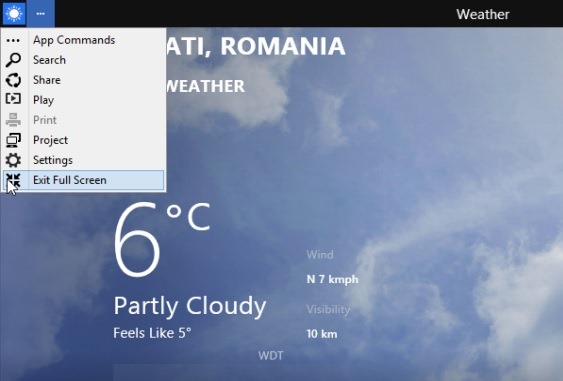
Options included in the menu App Commands (inclusive Full Screen) are not kept by the system so that Modern applications will run every time they will be launched with Default settings (ie applications will run default in windows, even if previously have been rolled by users in full screen).
STEALTH SETTINGS – How to run modern apps in full screen in Windows 10 Technical Preview
How can we run modern applications in full screen in Windows 10 Technical Preview
What’s New
About stealth
Passionate about technology, I like to test and write tutorials about Windows operating systems, seeking to discover interesting things.
View all posts by stealthYou may also be interested in...

